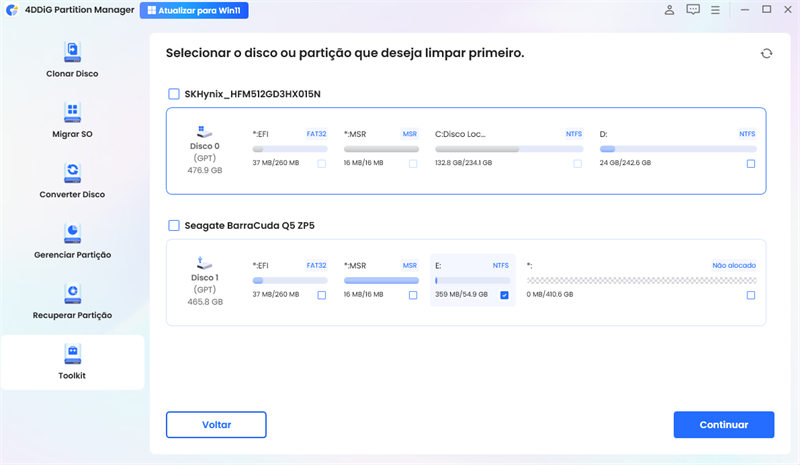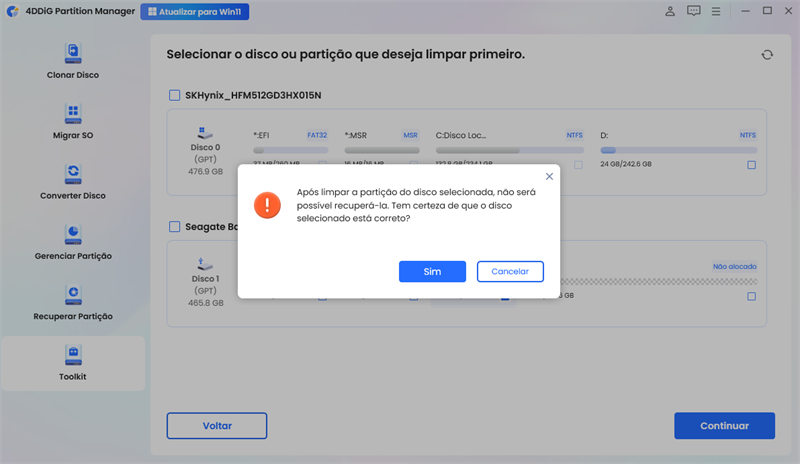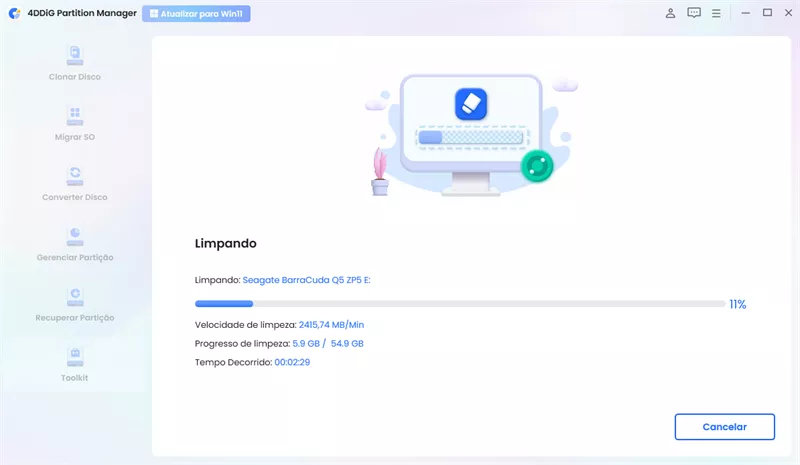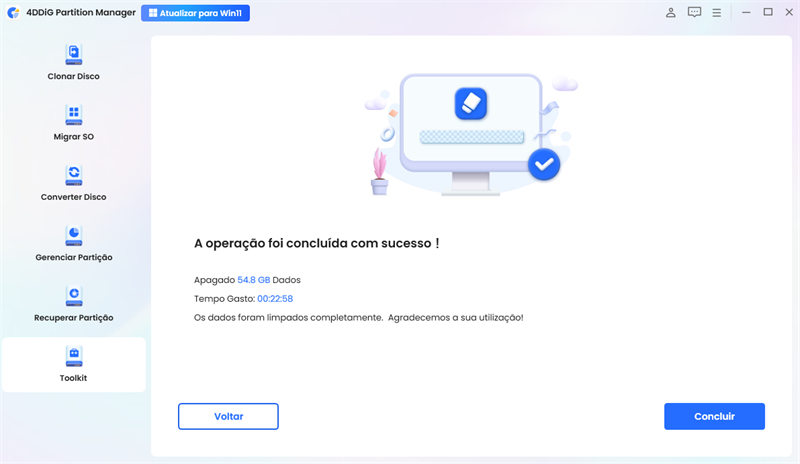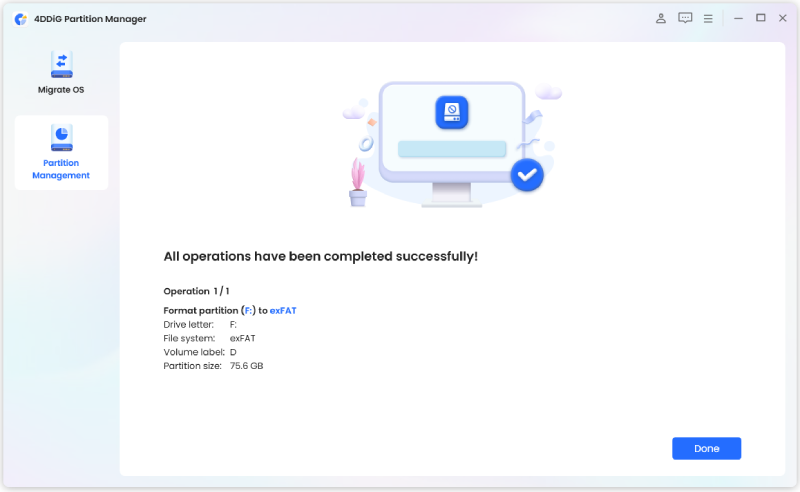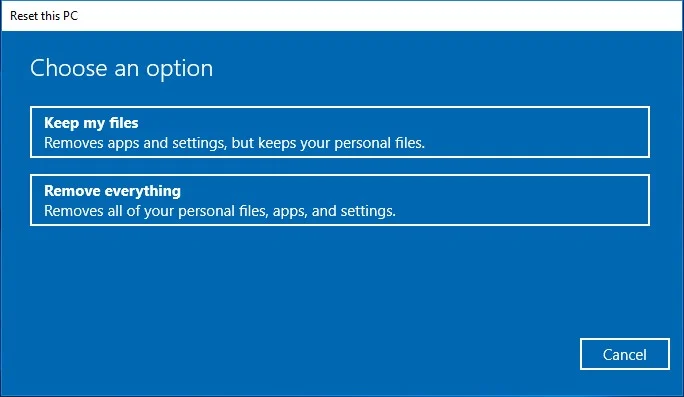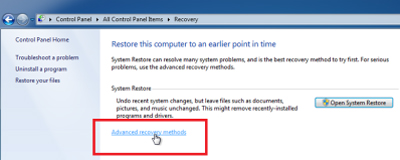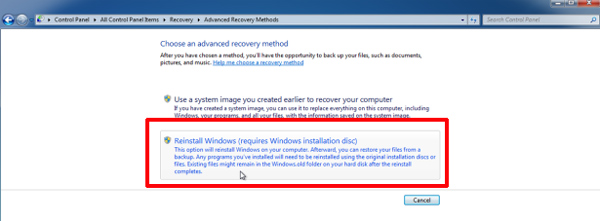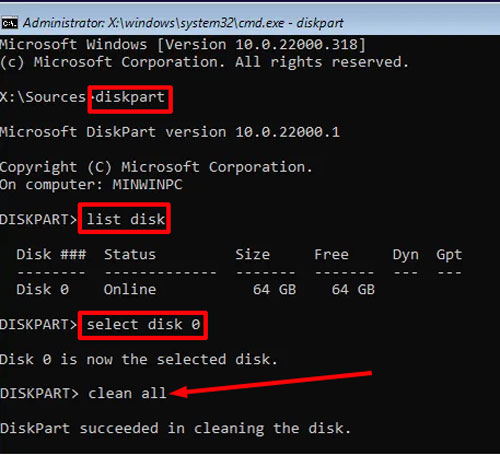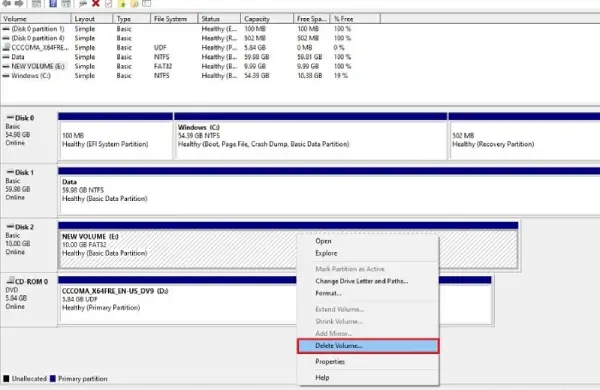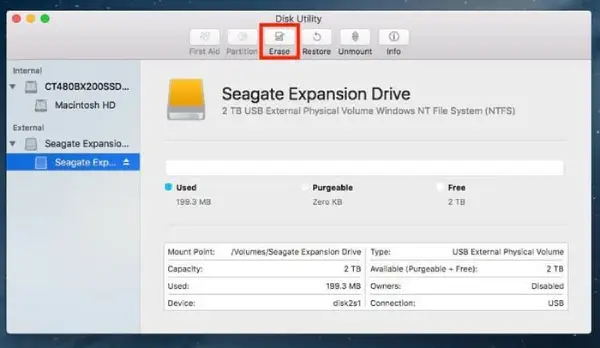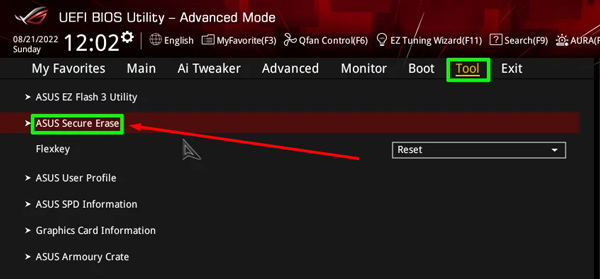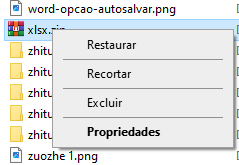Como Limpar um HD Antes de Vender/Reciclar
Saiba como limpar um HD no Windows e no Mac com instruções detalhadas, usando ferramentas como o 4DDiG Partition Manager, e garanta que seus dados sejam apagados com segurança.
Se você planeja vender, reciclar ou reaproveitar seu computador, limpar o HD é fundamental para proteger suas informações pessoais. Ao aprender como limpar o HD, você garante que todos os seus dados sejam permanentemente apagados, impedindo o acesso não autorizado.
Este guia orientará você por vários métodos para apagar dados com segurança em diferentes sistemas operacionais, incluindo como limpar o HD em um Mac, enquanto explora ferramentas como o 4DDiG Partition Manager, que podem tornar o processo mais fácil e eficiente.

Melhor software de limpeza de HD para Win 11/10/8.1/8/7 - 4DDiG Partition Manager
Quando se trata de limpar um HD, é essencial que você escolha um software de limpeza de HD confiável. O 4DDiG Partition Manager é uma ferramenta poderosa que oferece soluções completas para o gerenciamento de dados, incluindo a capacidade de limpar completamente um HD.
Download Seguro
Por que o 4DDiG Partition Manager se destaca:
- Recursos avançados: Ele permite que os usuários excluam partições, formatem HDs e limpem um HD com facilidade e segurança.
- Interface fácil de usar: Até mesmo os iniciantes podem executar o processo sem problemas.
- Eficiência: O software é otimizado para lidar com grandes volumes de dados, garantindo que a limpeza seja completa e rápida.
Como limpar um HD usando o 4DDiG Partition Manager:
-
Comece baixando o 4DDiG Partition Manager do site oficial. Em seguida, selecione “Tookit” no painel esquerdo e selecione “Limpar Dados” para continuar.

-
Depois de se certificar de que selecionou o disco ou partição correto a ser apagado, clique no botão Claro para continuar.

-
Levará algum tempo para limpar o disco, por favor, seja paciente. Para evitar danos ao disco, não desconecte o disco nem feche o programa.

-
Clique em Concluir quando o disco for apagado com sucesso.

Aguarde alguns instantes. Quando aparecer a mensagem "Todas as operações foram concluídas com sucesso", você terá limpado o HD do computador.

Como limpar HD no Windows 10/11/7 [Métodos comuns]
Existem vários métodos para limpar um HD no Windows, quer você esteja usando o Windows 10, 11 ou até mesmo o antigo Windows 7. Abaixo, exploraremos esses métodos em detalhes, permitindo que você escolha o que melhor se adapta às suas necessidades.
Método 1. Por meio das configurações do Windows
Limpar um HD no Windows 10 por meio das Configurações do Windows é um dos métodos mais simples. Essa opção está disponível no Windows 10, 11 e 7, permitindo que você apague seus dados sem a necessidade de software adicional.
Como limpar HD no Windows 10/11
-
No Windows 10, vá para Configurações > Atualização e segurança > Recuperação. No Windows 11, selecione Configurações > Sistema > Recuperação
Em “Restaurar o PC”, selecione “Começar agora”.

Escolha Remover tudo > Remover arquivos e limpar a unidade. Em seguida, siga as instruções para concluir a limpeza.

Como limpar o HD no Windows 7
- Prepare a mídia de recuperação ou o disco de instalação.
Abra o Painel de Controle, escolha "Recuperação", selecione “Métodos avançados de recuperação”.

- Corrija todos os erros relacionados a partições de recuperação ausentes.
Reinicie o Windows 7, selecione as opções de reinstalação, ignore o backup de arquivos. Em seguida, clique em “Reiniciar, reinstalar e configurar o Windows 7"

Método 2. Pelo prompt de comando
- Pressione Win + R e digite “cmd” para executar o Prompt de Comando como administrador.
Digite os seguintes comandos para limpar o HD pelo Prompt de Comando:
- Diskpart
- list disk
- select disk [number]
- clean all

Método 3. Por meio do Gerenciamento de Disco
- Clique com o botão direito do mouse em “Este computador” e selecione “Gerenciar”.
- Vá para "Gerenciamento de disco".
Clique com o botão direito do mouse na unidade e escolha “Formatar” ou “Excluir volume”. Depois, siga as instruções para concluir o processo.

Como faço para limpar o HD do Mac?
Para os usuários de Mac, entender como limpar um HD é igualmente importante, especialmente quando você está se preparando para vender ou reciclar o dispositivo. O macOS oferece várias ferramentas que tornam esse processo simples e seguro. Para limpar o HD em um Mac, siga estes passos:
- Reinicie o Mac e mantenha pressionado Command + R para entrar no modo de recuperação.
Selecione “Utilitário de Disco” na janela Utilitários do macOS.
Escolha o HD que você deseja limpar e clique em "Apagar".

Selecione o formato e clique em "Apagar" para iniciar o processo.
Como limpar completamente um SSD
Os SSDs exigem uma atenção especial quando se trata de limpar dados. Ao contrário dos HDs tradicionais, os SSDs usam tecnologia diferente, o que significa que alguns métodos de limpeza podem não ser tão eficazes. A seguir, você encontrará os métodos mais confiáveis para limpar um SSD. Antes disso, você pode fazer o backup dos dados do SSD lendo este artigo: Como Clonar SSD para um SSD Maior
Método 1. Limpar SSD através da BIOS
- Entre nas configurações da BIOS/UEFI durante a inicialização (geralmente pressionando F2 ou Del).
- Navegue até a guia “Segurança” ou “Ferramenta” para limpar o SSD a partir da BIOS.
Selecione "Secure Erase" (Limpeza Segura) e siga as instruções.

Método 2. Limpar o SSD manualmente
- Use uma ferramenta de limpeza segura para remover manualmente os dados.
- Esse método envolve a sobregravação do SSD várias vezes para garantir que nenhum dado permaneça.
Método 3. Use um software de terceiros
- Softwares como o 4DDiG Partition Manager também podem limpar permanentemente o SSD.
- Siga os passos mencionados anteriormente para saber como limpar completamente um SSD.
As pessoas também perguntam sobre limpar HD
Q1: É possível recuperar dados de um HD que foi limpo?
Sim, mas isso depende do método usado. Se você tiver feito uma limpeza básica, a recuperação de dados é possível. Todavia, o uso de ferramentas como o 4DDiG Data Recovery aumenta a chance de recuperação se a limpeza não tiver sido completa. Para uma limpeza completa que impeça a recuperação, use sempre um software confiável como o 4DDiG Partition Manager.
Q2: Os ímãs podem limpar HDs?
Embora isso seja tecnicamente possível, é necessário um ímã muito forte e o método não é confiável em comparação com as soluções de software.
Q3: É possível limpar o HD pela BIOS?
Sim, algumas interfaces BIOS/UEFI permitem que você limpe um HD a partir da BIOS usando opções como Secure Erase (Limpeza segura), principalmente para SSDs.
Conclusão
Limpar o HD é essencial para a segurança dos dados, especialmente antes de vender ou reciclar o dispositivo. Esteja você usando o 4DDiG Partition Manager ou seguindo métodos manuais, limpar um HD garante que suas informações pessoais sejam permanentemente apagadas. Não se esqueça de explorar os benefícios de usar o 4DDiG para que você tenha uma experiência sem complicações.
Download Seguro